iPad连接电脑爱思助手:一站式解决方案与操作指南
在现代数字化时代,iPad已成为我们日常生活和工作中不可或缺的一部分,有时,我们需要将iPad连接到电脑上的爱思助手,以便于进行数据传输、应用管理、设备维护等操作,本文将详细介绍如何将iPad连接到电脑上的爱思助手,并提供一些常见问题的解决方案。
准备工作
在开始连接之前,请确保您已经具备以下条件:
1、一台iPad设备。
2、一台电脑(Windows或Mac均可)。
3、爱思助手软件,确保已下载并安装到电脑上。
4、一条数据线(通常是USB-C to Lightning线)。
详细步骤
1、在电脑上打开爱思助手软件。
2、使用USB-C to Lightning数据线将iPad连接到电脑。
3、在iPad上,选择“信任”以允许电脑访问您的设备。
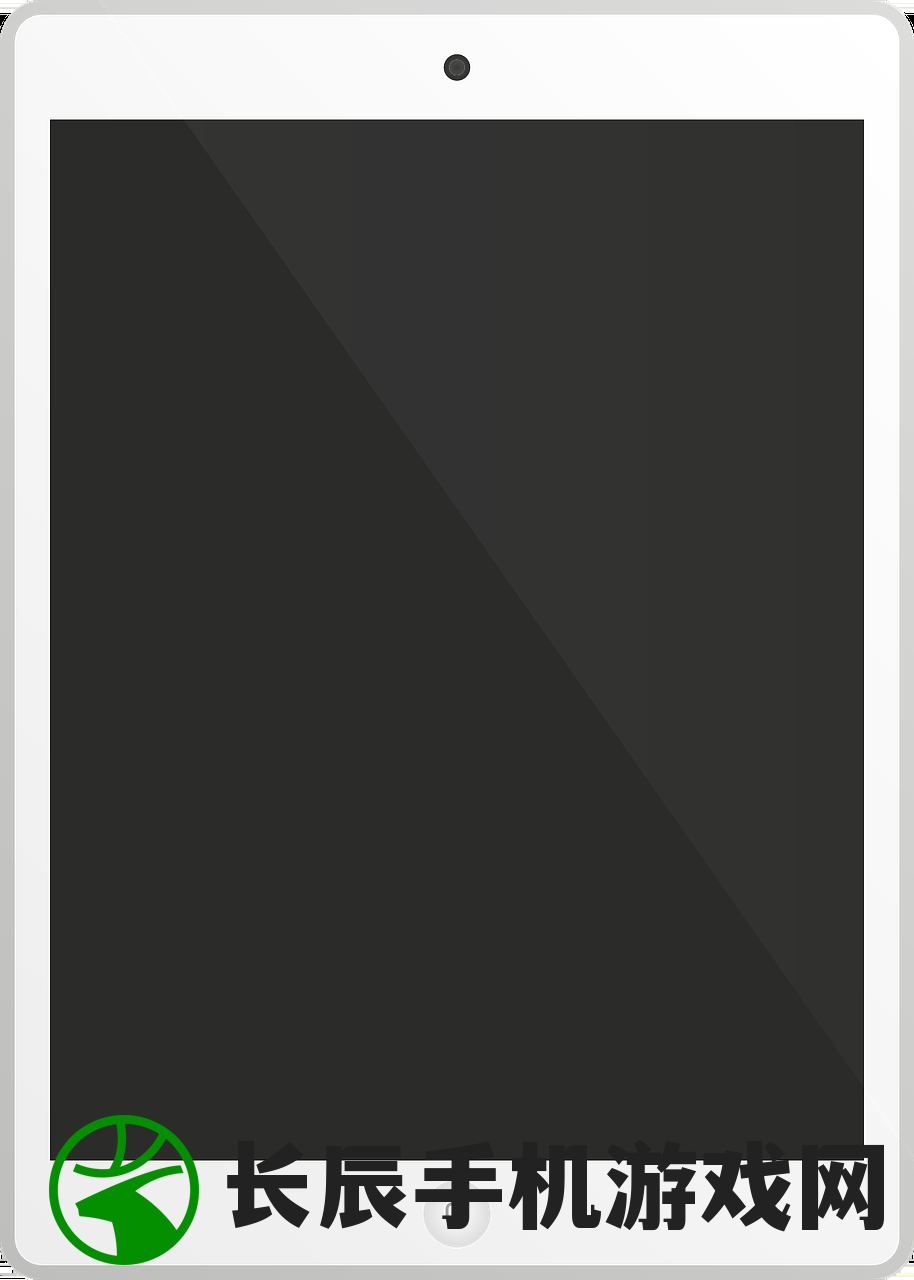
4、在爱思助手中,您将看到iPad的设备信息出现在软件界面上。
5、您可以开始使用爱思助手的各种功能,如应用管理、文件管理、设备维护等。
常见问题及解决方案
1、问题:连接后,爱思助手无法识别我的iPad设备。
解决方案:请检查数据线是否完好,尝试更换另一根数据线,确保您的iPad已正确连接到电脑,且在iPad上选择了“信任”,如果问题仍然存在,请尝试重新安装爱思助手。
2、问题:在连接过程中,出现驱动错误提示。
解决方案:这可能是由于驱动程序不兼容或损坏导致的,您可以尝试重新安装或更新驱动程序,对于Windows用户,可以在设备管理器中找到通用串行总线控制器(USB controllers),尝试更新或重装相关驱动,对于Mac用户,确保您的操作系统已更新到最新版本。
3、问题:在连接过程中,iPad显示充电但无法被识别。

解决方案:这可能是由于爱思助手的版本问题或设备连接问题导致的,请尝试更新爱思助手到最新版本,并确保您的iPad已正确连接到电脑,如果问题仍然存在,可以尝试更换一个USB端口或数据线。
4、问题:使用爱思助手下载应用时出现问题。
解决方案:确保您的iPad已连接到网络,检查爱思助手中的应用下载链接是否有效,如果问题仍然存在,可以尝试重启爱思助手或联系爱思助手的客服支持寻求帮助。
5、问题:在传输文件时遇到障碍。
解决方案:确保您的文件类型符合传输要求,并且文件大小在可传输范围内,检查文件路径是否正确,如果问题仍然存在,可以尝试重启设备或重新连接设备到电脑。
注意事项
1、在连接过程中,确保您的电脑已安装最新版本的iTunes或其他相关软件,这有助于确保顺畅的连接体验。
2、在使用爱思助手时,请遵循官方指南和建议,以确保设备安全和数据安全。

3、如果遇到任何问题或疑虑,请及时查阅官方文档或联系客服支持以获取帮助。
本文详细介绍了如何将iPad连接到电脑上的爱思助手,并提供了一些常见问题的解决方案,希望这篇文章能帮助您在连接和使用过程中遇到问题时快速找到解决方案,如有更多疑问,请随时查阅官方文档或联系客服支持,祝您使用愉快!
参考文献:
1、爱思助手官方指南和教程。
2、相关技术论坛和社区讨论。







